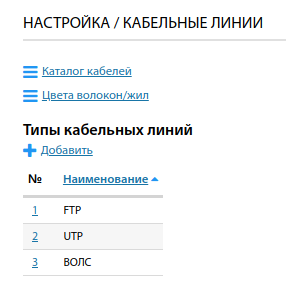Добавление кабельных линий: различия между версиями
Нет описания правки |
Нет описания правки |
||
| Строка 1: | Строка 1: | ||
Чтобы добавить различные типы [[Кабельные линии| | Чтобы добавить различные типы [[Кабельные линии|кабельных линий]] в систему UserSide, заходим в "НАСТРОЙКА / КАБЕЛЬНЫЕ ЛИНИИ" и нажимаем «+Добавить».<br><br> | ||
Типы кабельных линий могут быть: волоконно-оптические, медные, электрические кабеля, слаботочные сети, СКД и т.п. | Типы кабельных линий могут быть: волоконно-оптические, медные, электрические кабеля, слаботочные сети, СКД и т.п. | ||
| Строка 6: | Строка 6: | ||
В появившемся окне заполняем всю необходимую информацию: | В появившемся окне заполняем всю необходимую информацию: | ||
* | * Название (лучше если название отображает тип вашей линии); | ||
* | * Специальный тип (для ВОЛС - выбираем "оптика", для всех других - "прочее"); | ||
* | * Выводить на карте (поставьте отметку если хотите что бы линия отображалась на карте); | ||
* | * Цвет линий на карте; | ||
* | * Цвет линий на карте(планируемые обьекты); | ||
* Толщина линий на карте (по умолчанию - 0. Для отображения линий -измените это значение на большее 0).<br> | |||
Права доступа - позволяют гибко настраивать на "Просмотр, Изменение и Настройку свойств" для каждого пользователя системы. | |||
[[Файл:screenshot_002.png|thumb|800px|center]] | [[Файл:screenshot_002.png|thumb|800px|center]] | ||
Версия от 12:38, 13 августа 2020
Чтобы добавить различные типы кабельных линий в систему UserSide, заходим в "НАСТРОЙКА / КАБЕЛЬНЫЕ ЛИНИИ" и нажимаем «+Добавить».
Типы кабельных линий могут быть: волоконно-оптические, медные, электрические кабеля, слаботочные сети, СКД и т.п.
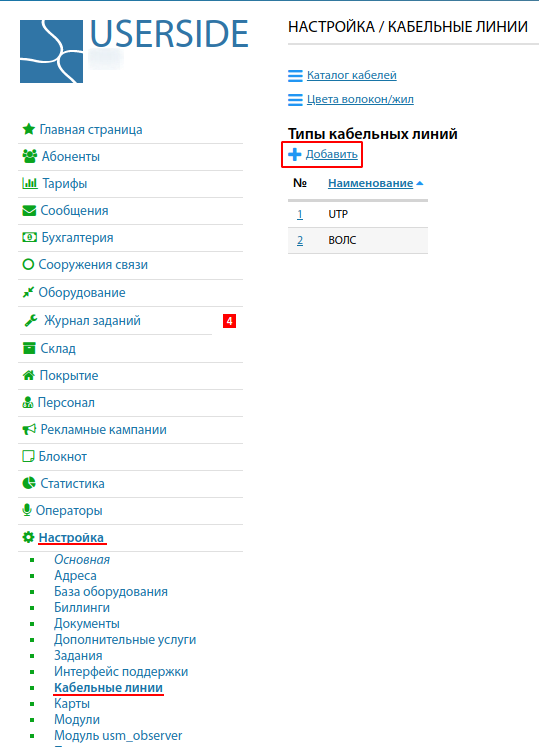
В появившемся окне заполняем всю необходимую информацию:
- Название (лучше если название отображает тип вашей линии);
- Специальный тип (для ВОЛС - выбираем "оптика", для всех других - "прочее");
- Выводить на карте (поставьте отметку если хотите что бы линия отображалась на карте);
- Цвет линий на карте;
- Цвет линий на карте(планируемые обьекты);
- Толщина линий на карте (по умолчанию - 0. Для отображения линий -измените это значение на большее 0).
Права доступа - позволяют гибко настраивать на "Просмотр, Изменение и Настройку свойств" для каждого пользователя системы.
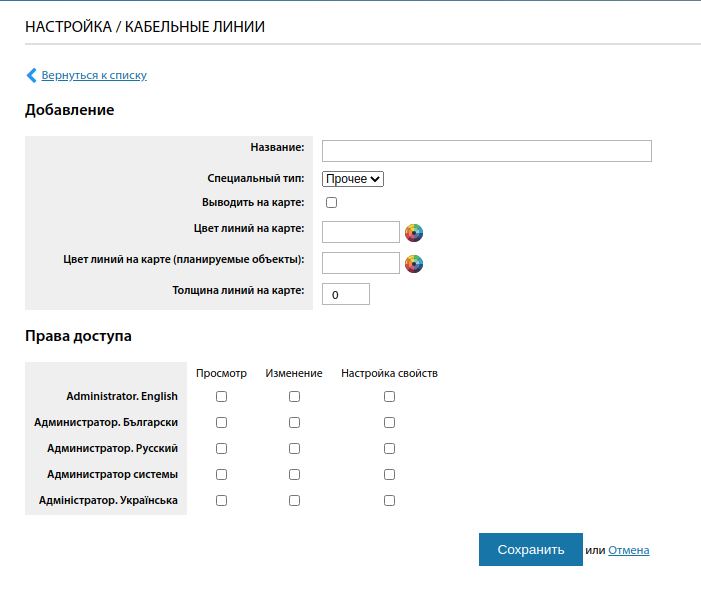
Затем в Настройка/Адреса нажимаем «+Добавить адресную единицу».
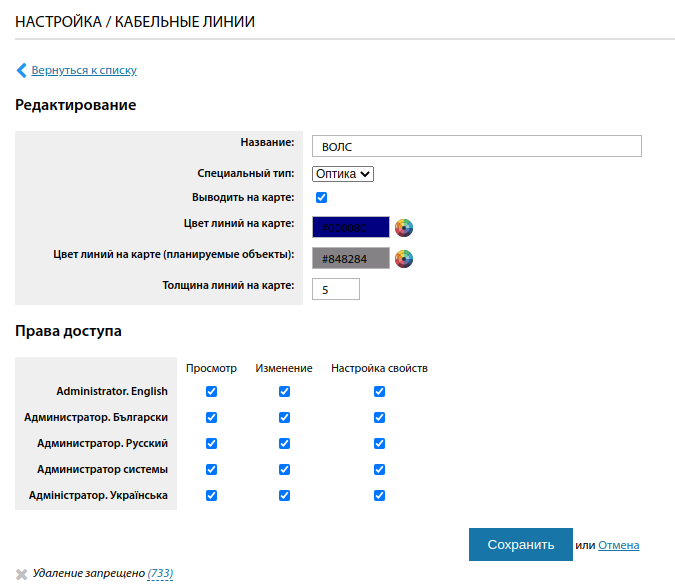
В появившемся окне заполняем всю необходимую информацию:
- тип (в выпадающем списке выбираем тип адресной единицы);
- наименование;
- родительский объект (здесь указываем привязку к родительской адресной единице);
- координаты (для любой адресной единицы можно выбрать координаты на карте в виде полигона либо точки);
- при необходимости устанавливаем отметку отображать на карте;
- цвет на карте;
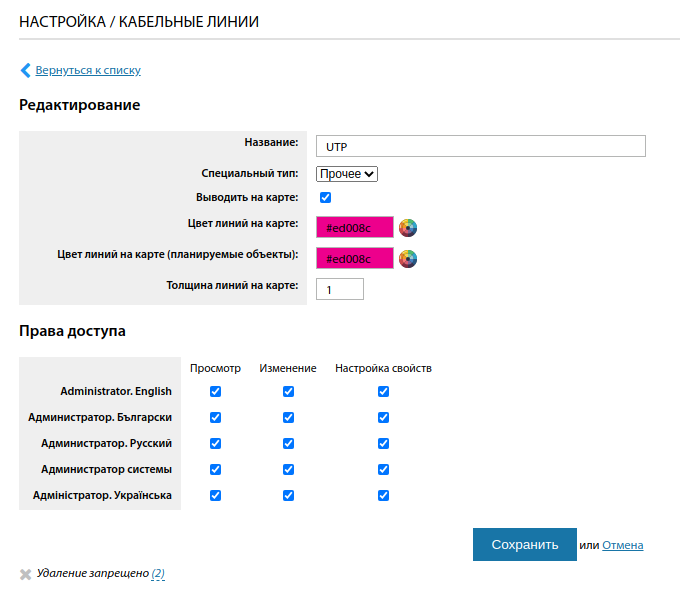
- выводить наименование на карту;
- отдельная ссылка в меню (установив отметку, данная адресная единица будет отображаться в основном меню в разделе Покрытие);
- скрыть от абонентов/клиентов (данная отметка не показывает этот дом абонентам в списках при регистрации, при подаче заявки на подключение и т.д.).